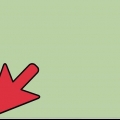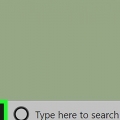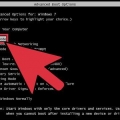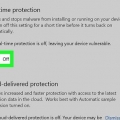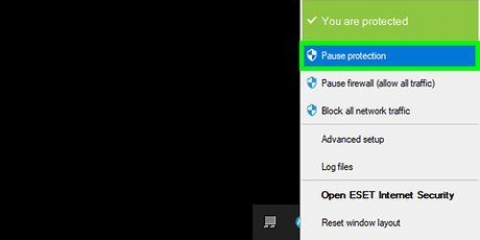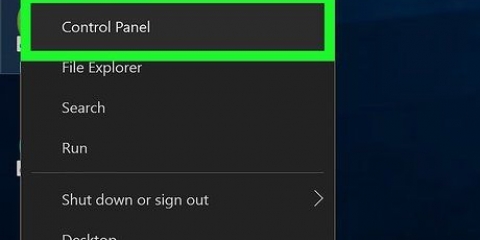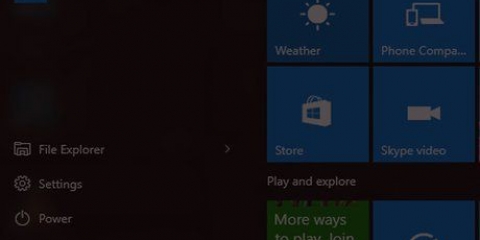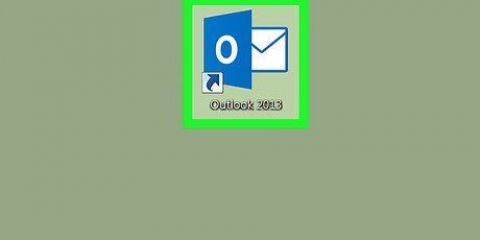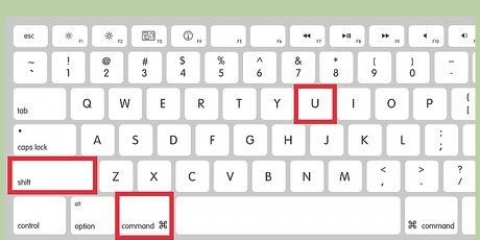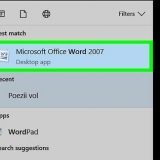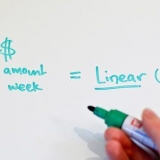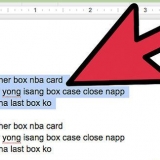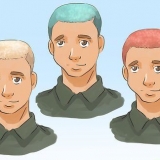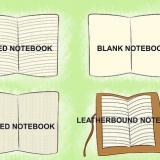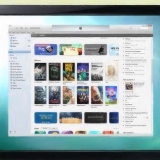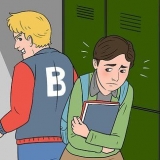Hvis du ser "Deaktiveret" til højre for overskriften "Windows Update", er Windows Update stadig deaktiveret. Hvis du ser noget andet end "Deaktiveret" til højre for overskriften "Windows Update", skal du deaktivere Windows Update igen.













Klik på i venstre side af mappen `Administrative skabeloner`. Klik på i venstre side af mappen "Windows Components". Rul ned og klik på `Windows Update`-mappen.






Åben Start Åben Indstillinger Klik på Opdatering og sikkerhed Klik på Windows opdatering Klik på Søg efter opdateringer Vent på, at Windows finder de tilgængelige opdateringer (Windows installerer ikke disse opdateringer).





Deaktiver automatiske opdateringer i windows 10
Indhold
Denne vejledning vil lære dig, hvordan du forhindrer Windows 10 i at opdatere sig selv. Desværre er der ingen måde at deaktivere automatiske opdateringer fuldstændigt, men du kan bremse dem på ubestemt tid gennem programmet Tjenester eller ved at konfigurere dit Wi-Fi som en målt forbindelse. Du kan også deaktivere automatiske opdateringer for apps og drivere på din computer, hvis du vil.
Trin
Metode 1 af 4: Deaktivering af Windows Update

1. Forstå begrænsningerne ved denne metode. Mens deaktivering af automatiske opdateringer midlertidigt forhindrer kumulative opdateringer til Windows 10, vil tjenesten genaktivere sig selv efter en vis tid.

2. Åbn Start
. Klik på Windows-logoet nederst til venstre på skærmen.
3. type tjenester. Det vil derefter søge efter programmet Services på din computer.

4. Klik påTjenester. Dette resultat er i toppen af Start-menu, umiddelbart til højre for gearet. Vinduet Tjenester åbnes.

5. Rul ned til indstillingen `Windows Update`. Du vil se dette nederst i vinduet.

6. Dobbeltklik på indstillingen `Windows Update`. Vinduet Windows Update-egenskaber åbnes.

7. Klik på menuen `Opstartstype`. Du finder dette i midten af vinduet. En rullemenu vises.
Hvis du ikke kan se denne mulighed, skal du kontrollere, om du har den korrekte fane ved at trykke på Generel ved at klikke øverst i vinduet Egenskaber.

8. Klik påSlukket. Du kan se dette i rullemenuen. Dette forhindrer Windows Update i at starte automatisk i øjeblikket.

9. Klik påHold op. Du vil se denne mulighed nederst i vinduet. Hvis du klikker på det, stoppes Windows Update-tjenesten.

10. Klik påAt ansøge og derefter OK. Begge muligheder kan findes nederst i vinduet. Dette vil anvende alle indstillinger og lukke vinduet Egenskaber. Windows Update skulle nu være deaktiveret.

11. Tjek venligst opdateringstjenesten regelmæssigt. Hver gang du genstarter din computer eller kører den i mere end to dage uden at slukke for maskinen, skal du åbne Tjenester og kontrollere `Windows Update`-statussen for at sikre, at den stadig er deaktiveret. Selvom Windows Update-tjenesten ikke bør genstarte sig selv ofte, vil den lejlighedsvis gøre det.
Metode 2 af 4: Brug af en målt forbindelse

1. Forstå, at denne metode ikke vil fungere forethernet-forbindelser. Du kan kun deaktivere automatiske opdateringer ved hjælp af denne metode, hvis du har en wifi forbindelse Brugt.

2. Åbn Start
. Klik på Windows-logoet i nederste venstre hjørne af skærmen. Det Start-menuen åbnes.
3. Åbn Indstillinger
. Klik på tandhjulet i nederste venstre hjørne af Start-menu. Vinduet Indstillinger åbnes.
4. Klik på
Netværk og internet. Dette kan findes i vinduet Indstillinger.
5. Klik påtrådløst internet-fanen. Du vil se denne mulighed øverst til venstre i vinduet.

6. Klik på navnet på din nuværende forbindelse. Du finder dette øverst i vinduet. Dette åbner Wi-Fi-forbindelsesindstillingerne.

7. Rul ned til afsnittet `Indstil som målt forbindelse`. Du finder denne del nederst i vinduet.

8. Klik på knappen `Fra`
. Aktiverer den funktion, der forhindrer Windows i at downloade opdateringer over din nuværende netværksforbindelse. Hvis denne kontakt er farvet, og der står `Til` ved siden af den, er din Wi-Fi allerede sat op til en forbindelse med en datagrænse.
Metode 3 af 4: Brug en gruppepolitikeditor

1. Sørg for, at du har den korrekte version af Windows. Du har brug for en præ-jubilæumsudgave af Windows 10 Pro eller tilsvarende. Du kan ikke bruge denne metode i Windows 10 Home.
- Windows 10 Education- og Enterprise-versioner inkluderer også en Group Policy Editor.
- Du kan tjekke din version af Windows ved at system at skrive ind Start, hvorefter du klikker Systemdata øverst i menuen, og se efter "Microsoft Windows 10 Professional" til højre for overskriften "Operating System Name".
- Windows jubilæumsopdateringen har fjernet muligheden for at deaktivere automatiske opdateringer fra Group Policy Editor.

2. Åbn Start
. Klik på Windows-logoet i nederste venstre hjørne af skærmen.
3. type at udføre. Dette vil få systemet til at søge efter programmet Kør.

4. Klik påAt udføre. Du finder dette link øverst i Start-vindue (med et billede af en `hurtig` konvolut). `Kør` starter nederst til venstre på din computerskærm.

5. Start Group Policy Editor. type gpedit.msc i vinduet Kør, og klik Okay. Vinduet Local Group Policy Editor åbnes.

6. Gå til mappen `Windows Update`. Gør følgende i sidebjælken til venstre i vinduet Local Group Policy Editor:

7. Klik påKonfigurer automatiske opdateringer. Dette er et element i hovedvinduet til Group Policy Editor. Dette vælger elementet.

8. Åbn vinduet Egenskaber under `Konfigurer automatiske opdateringer`. Højreklik på det valgte element Konfigurer automatiske opdateringer og klik At behandle i den resulterende rullemenu.

9. Marker afkrydsningsfeltet `Aktiveret`. Dette er placeret i øverste venstre hjørne af vinduet.

10. Klik på menuen `Konfigurer automatisk opdatering`. Denne mulighed er i venstre side af vinduet.

11. Klik på2 - Giv besked Download og installer. Du kan se dette i rullemenuen. Denne mulighed vil bede dig om at tillade, at opdateringerne installeres, hvilket giver dig mulighed for at afvise opdateringerne.

12. Klik påAt ansøge og derefter OK. Dine ændringer er gemt.

13. Anvend dine ændringer. Gør dette som følger:

14. Genstart din computer. Klik på Start
, Klik på Tænd sluk, og klik Genstart i genvejsmenuen. Når din computer er startet op, er dine opdateringspræferencer blevet gemt. Du kan stadig tillade opdateringer manuelt, når de bliver tilgængelige.
Metode 4 af 4: Deaktivering af automatiske Windows Store-appopdateringer

1. Åbn Start
. Klik på Windows-logoet i nederste venstre hjørne af skærmen. Det Start-menuen åbnes.
2. Klik på
Microsoft Store. Du vil normalt se denne mulighed på højre side af Start-menu. Kan ikke se butiksikonet i Start-menu, og skriv derefter butik i søgefeltet nederst i menuen og klik på butik når dette vises øverst i søgeresultaterne.

3. Klik på⋯. Du finder dette i øverste højre hjørne af vinduet. Dette åbner en rullemenu.
På ældre versioner af Windows 10 skal du klikke på dit profilbillede i øverste venstre hjørne af Windows Store.

4. Klik påIndstillinger. Du kan se denne mulighed i rullemenuen.

5. Klik på den farvede kontakt "Opdater automatisk apps"
. Dette vil slukke for kontakten . Hvis kontakten allerede var slået fra, er opdateringerne til Windows-apps allerede deaktiveret.
Tips
- Automatiske opdateringer forbedrer brugen og sikkerheden af Windows i mange tilfælde, men de kan også i sidste ende bremse en ældre computer.
Advarsler
- Deaktivering af Windows-opdateringer gør dit system sårbart over for malware. Det anbefales kraftigt ikke at deaktivere opdateringer i Windows.
Artikler om emnet "Deaktiver automatiske opdateringer i windows 10"
Оцените, пожалуйста статью
Populær